如何固定软件到任务栏?许多用户希望将常用的软件快捷方式固定到任务栏,以便快速轻松地进行访问。本文将提供逐步指南,向您展示如何轻松实现这一目标,让您的工作流程更加高效便捷。php小编苹果将在以下内容中详细介绍不同操作系统的具体步骤,包括 Windows、macOS 和 Linux。无论您使用哪种平台,您都可以通过简单的步骤轻松固定软件到任务栏,极大地提升您的用户体验。继续往下阅读,了解具体操作方法,让您的软件触手可及,工作效率事半功倍!
将应用固定到任务栏的方法
点击左下角“开始”按钮,然后找到要固定到任务栏的应用,或者通过搜索快速找到,然后鼠标右键单击该应用,选择“固定到任务栏”。
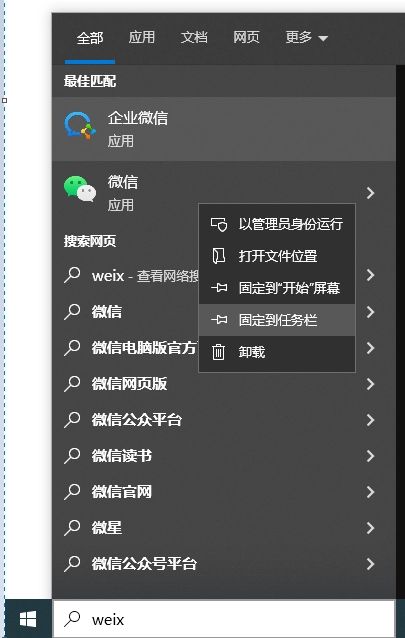
还有一种更为简单的方法,那就是打开运行软件,可以看到任务栏上会显示软件图标,此时,请右键单击任务栏上的该应用图标,然后选择“固定到任务栏”。
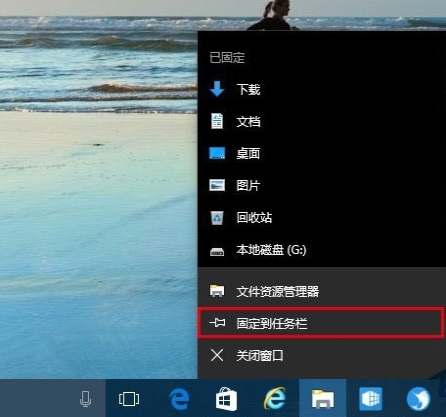
注意: 若要从任务栏中删除固定的应用,请右键单击应用图标,然后选择“从任务栏取消固定”。
想要更好的管理任务栏,包括任务栏美化,任务栏透明等,还可以使用:小智护眼宝
小智护眼宝有效过滤屏幕蓝光,是一款高效护眼软件,相比护眼精灵和护眼卫士,我们提供多种护眼颜色调节,满足颜色敏感群体在全天各时段对护眼的要求,最大限度降低电脑蓝光对眼睛的伤害
小智护眼宝(点击立即下载)
小智护眼宝具体步骤
1、下载好小智护眼宝后,在自己的电脑桌面上找到【小智护眼宝】的桌面图标,点击打开。
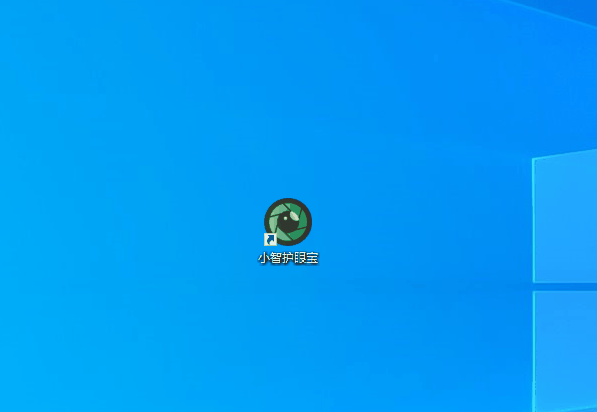
2、我们只需打开小智护眼宝的美化任务栏功能,就能轻松进行任务栏透明化,还可以把任务栏调为自己喜欢的透明颜色
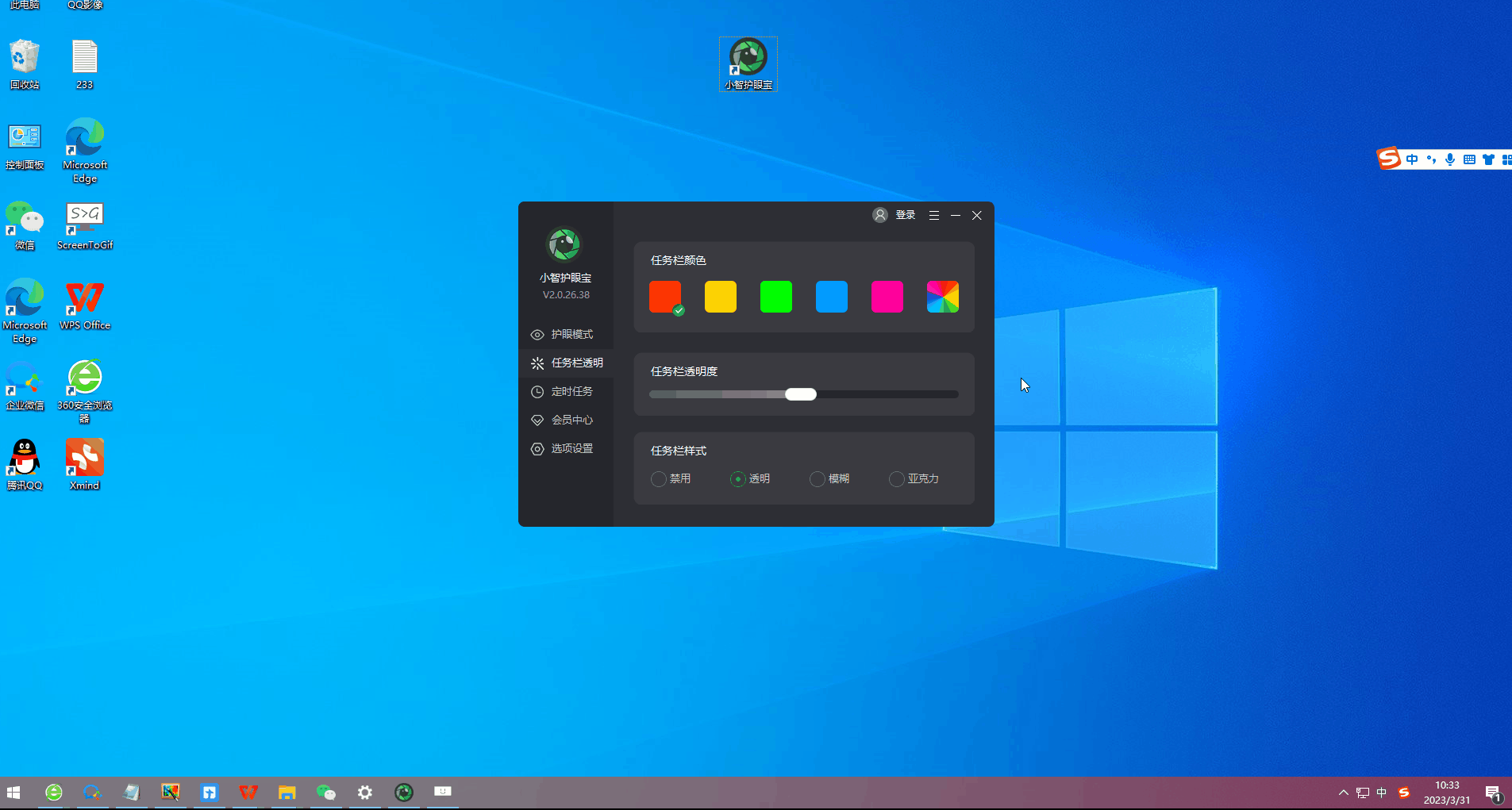
3、除了系统设置的颜色外,我们还可以把任务栏自定义为自己喜欢的透明颜色,比如这个颜色,是不是和桌面很搭配呢~
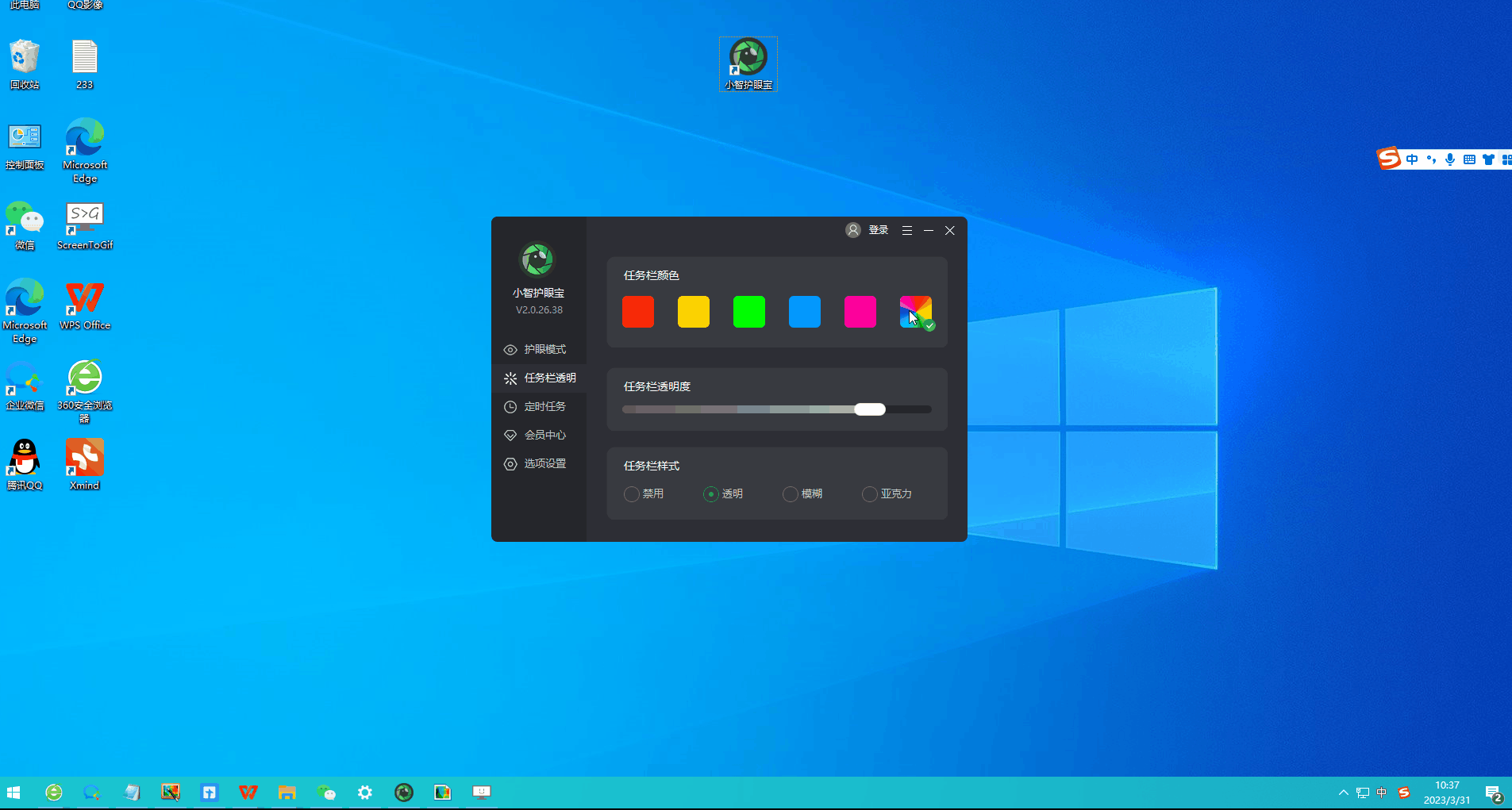
以上是win10如何将软件固定到任务栏?详细方法介绍的详细内容。更多信息请关注PHP中文网其他相关文章!




